Joomla je CMS s otevřeným zdrojovým kódem (Systém správy obsahu ) primárně napsaný v programovacím jazyce PHP kvůli jeho schopnosti skriptování.
Je charakterizován jako bezplatný a otevřený zdroj, což znamená, že každý uživatel, který si přeje těžit z jeho používání, má plnou kontrolu. Pokud tedy máte zájem o vytvoření blogu/zpravodajského/obsahového webu pro firmu nebo jako osobní projekt, Joomla je ideálním kandidátem.
Předpoklady
Ujistěte se, že máte uživatelská oprávnění root/sudoer na RHEL 8 systém, který používáte.
Instalace webového serveru Apache v RHEL
Ujistěte se, že RHEL 8 systém, který používáte, je aktuální, aby splňoval potřebné požadavky na výkon.
$ sudo dnf update && sudo dnf upgrade -y
Váš CMS Joomla web bude muset být obsluhován pod výkonným webovým serverem, jako je Apache . Pokračujte a nainstalujte jej pomocí následujícího příkazu:
$ sudo dnf install httpd httpd-tools
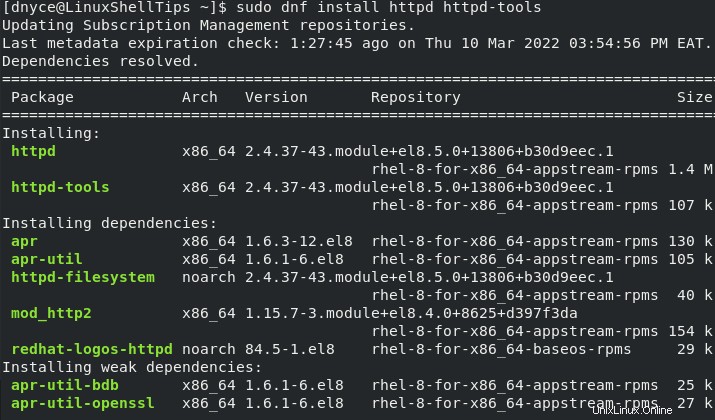
Po instalaci můžete spustit, povolit a zkontrolovat stav svého webového serveru.
$ sudo systemctl start httpd $ sudo systemctl enable httpd $ sudo systemctl status httpd
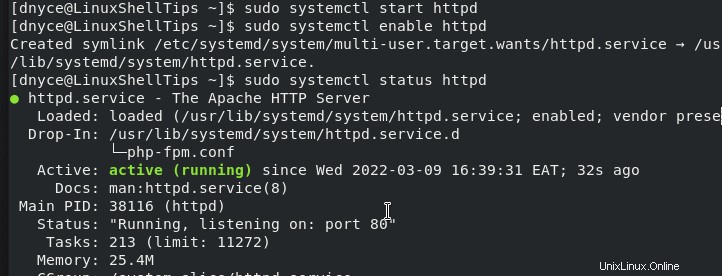
Instalace PHP v RHEL
Chcete-li nainstalovat nejnovější verzi PHP 8 , musíte povolit EPEL a Remi úložišť, jak je znázorněno.
$ sudo dnf install -y https://dl.fedoraproject.org/pub/epel/epel-release-latest-8.noarch.rpm $ sudo dnf install -y https://rpms.remirepo.net/enterprise/remi-release-8.rpm
Dále musíte uvést, resetovat a povolit nejnovější modul PHP, jak je znázorněno.
$ sudo dnf module list php $ sudo dnf module reset php $ sudo dnf module enable php:remi-8.1
Nakonec nainstalujte PHP 8 spolu s jeho rozšířeními.
$ sudo dnf install php php-opcache php-gd php-curl php-mysqlnd php-mbstring php-xml php-pear php-fpm php-mysql php-pdo php-json php-zip php-common php-cli php-xmlrpc php-xml php-tidy php-soap php-bcmath php-devel
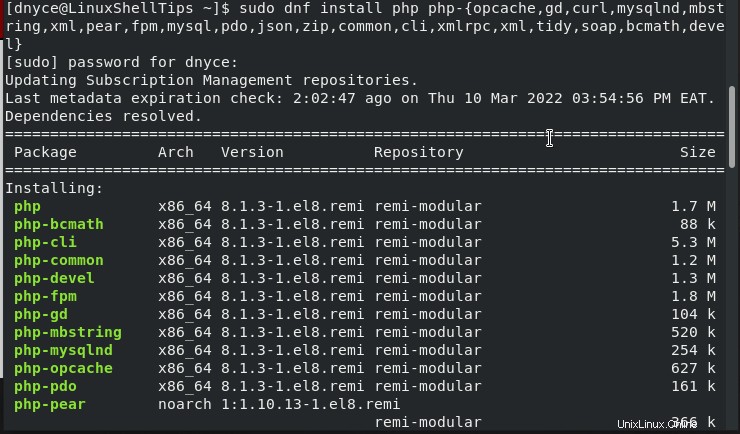
Po instalaci můžete spustit, povolit a zkontrolovat stav svého php-fpm službu.
$ sudo systemctl start php-fpm $ sudo systemctl enable php-fpm $ sudo systemctl status php-fpm
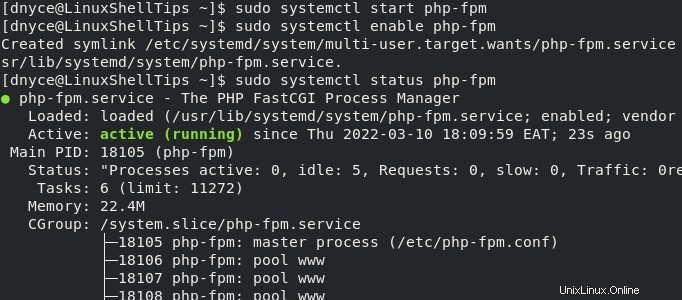
Povolit Selinux pro PHP provedení.
$ sudo setsebool -P httpd_execmem 1
Instalace MariaDB v RHEL
Databázový server je zásadní pro ukládání uživatelských a systémem generovaných dat.
$ sudo yum install mariadb-server
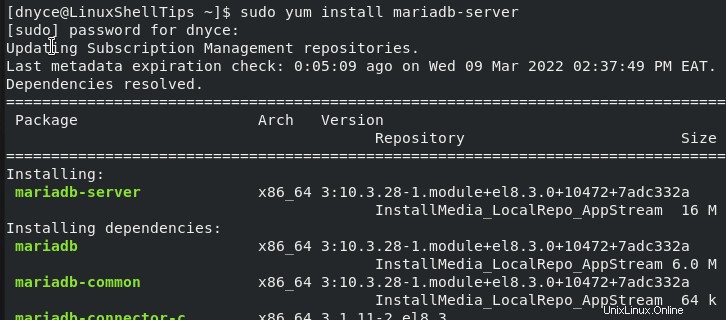
Po instalaci můžete spustit, povolit a zkontrolovat stav MariaDB databázový server.
$ sudo systemctl start mariadb $ sudo systemctl enable mariadb $ sudo systemctl status mariadb
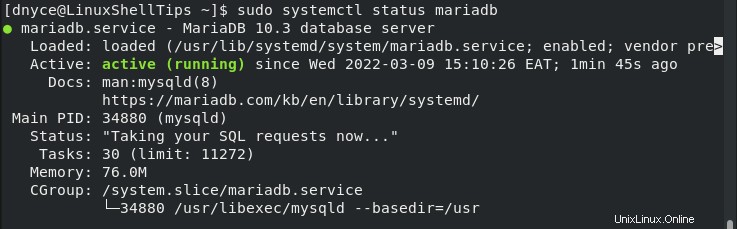
Dále musíte zabezpečit MariaDB instalaci pomocí následujícího bezpečnostního skriptu.
$ sudo mysql_secure_installation
Prostřednictvím tohoto příkazu můžete nastavit heslo kořenového adresáře databáze a další předkonfigurace.
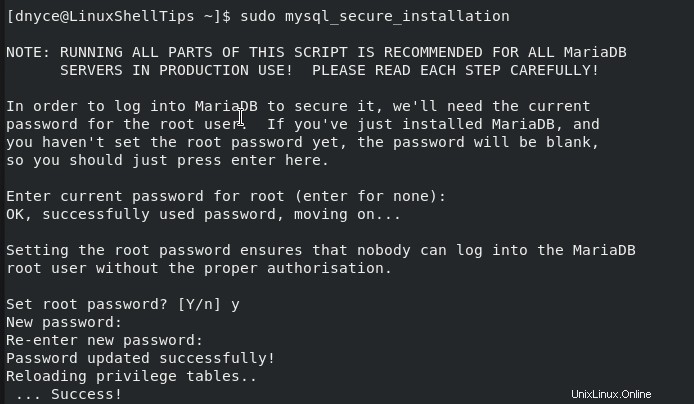
Vytvoření databáze Joomla v RHEL
Přihlaste se do MariaDB databáze a vytvořte uživatele Joomla, databázi a udělte uživateli požadovaná oprávnění k databázi.
$ mysql -u root -p MariaDB [(none)]> CREATE USER joomla@localhost IDENTIFIED BY "Your_preferred_joomla_user_password"; MariaDB [(none)]> CREATE DATABASE joomla_db; MariaDB [(none)]> GRANT ALL ON joomla_db.* TO joomla@localhost; MariaDB [(none)]> FLUSH PRIVILEGES; MariaDB [(none)]> exit
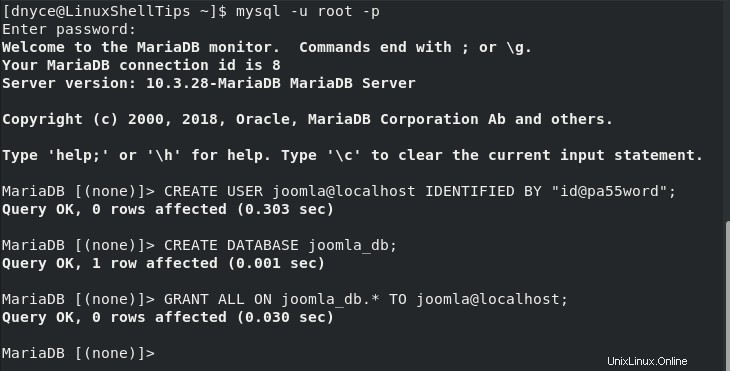
Nainstalujte Joomla CMS v RHEL
Stáhněte si nejnovější verzi Joomla CMS z jeho oficiálních stránek nebo použijte následující wget příkaz.
$ wget https://downloads.joomla.org/cms/joomla4/4-1-0/Joomla
Dále extrahujte joomla do /var/www/html/joomla složku/adresář a nastavte vlastnictví a oprávnění adresáře.
$ sudo mkdir -p /var/www/html/joomla $ sudo tar -xvf joomla.tar.gz -C /var/www/html/joomla $ sudo chown -R apache:apache /var/www/html/joomla/ $ sudo chmod -R 755 /var/www/html/joomla/
Dále vytvořte a nakonfigurujte Joomla virtuální hostitel na Apache .
$ sudo nano /etc/httpd/conf.d/joomla.conf
Přidejte následující konfiguraci virtuálního hostitele.
<VirtualHost *:80>
ServerAdmin [email protected]
DocumentRoot /var/www/html/joomla/
ServerName linuxshelltips.network
ServerAlias www.linuxshelltips.network
ErrorLog ${APACHE_LOG_DIR}/error.log
CustomLog ${APACHE_LOG_DIR}/access.log combined
<Directory /var/www/html/joomla/>
Options FollowSymLinks
AllowOverride All
Require all granted
</Directory>
</VirtualHost>
Uložte a zavřete soubor a poté zkontrolujte syntaxi konfiguračního souboru Apache, zda neobsahuje chyby.
$ sudo apachectl -t
Nakonfigurujte Selinux povolit spuštění PHP skripty Joomla .
$ sudo semanage fcontext -a -t httpd_sys_rw_content_t "/var/www/html/joomla(/.*)?" $ sudo semanage fcontext -a -t httpd_sys_rw_content_t '/var/www/html/joomla/installation/configuration.php-dist $ sudo semanage fcontext -a -t httpd_sys_rw_content_t '/var/www/html/joomla/installation' $ sudo restorecon -Rv /var/www/html/joomla $ sudo restorecon -v /var/www/html/joomla/installation/configuration.php-dist $ sudo restorecon -Rv /var/www/html/joomla/installation $ sudo chown -R apache:apache /var/www/html/joomla
Nakonec restartujte Apache webový server.
$ sudo systemctl restart httpd
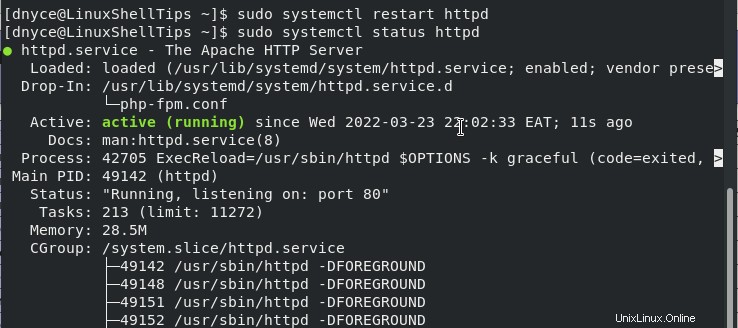
Dokončete instalaci Joomla CMS
Získejte přístup k názvu domény, který jste nakonfigurovali pro Joomla z vašeho prohlížeče.
http://linuxshelltips.lan.network
Prvním krokem je nastavení názvu webu:
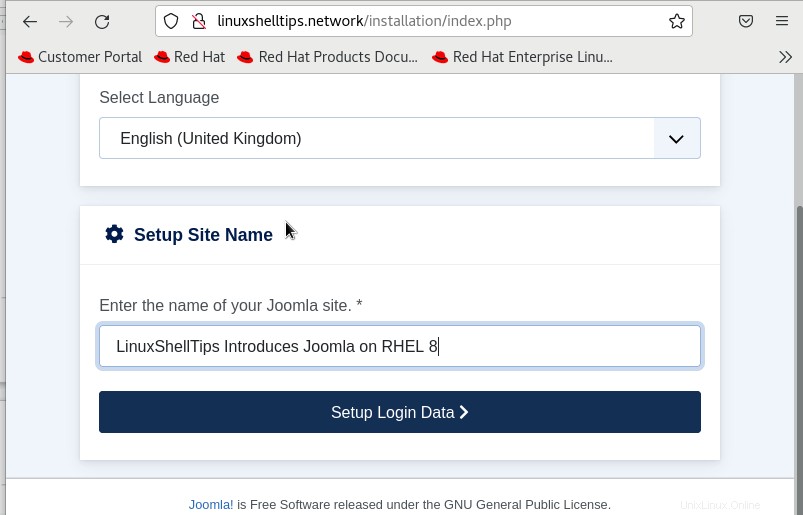
Zadejte svůj Joomla přihlašovací údaje na dalším snímku obrazovky:
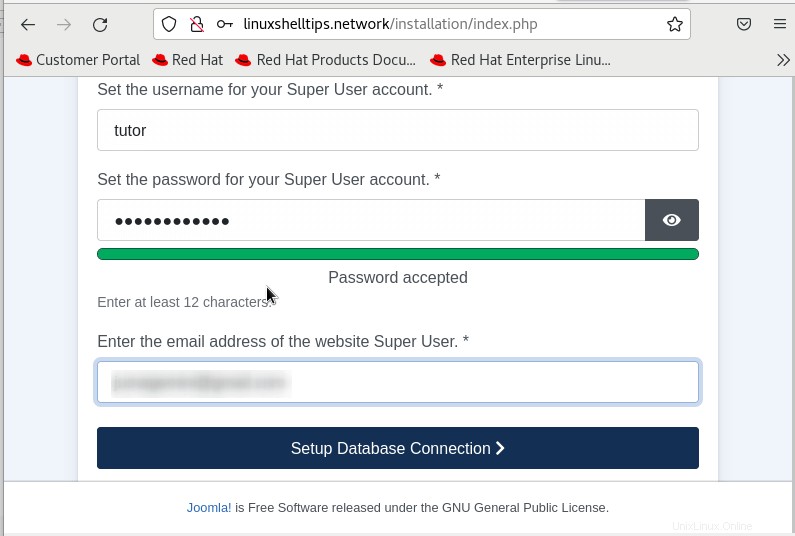
Na další obrazovce budete muset nastavit připojení k databázi založené na MariaDB přihlašovací údaje, které jste vytvořili dříve.
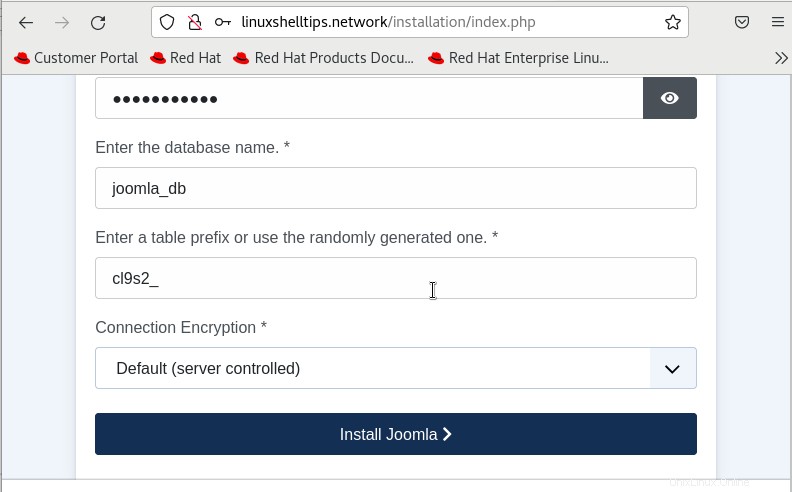
Stiskněte tlačítko instalace a svůj CMS Joomla web by se měl začít instalovat.
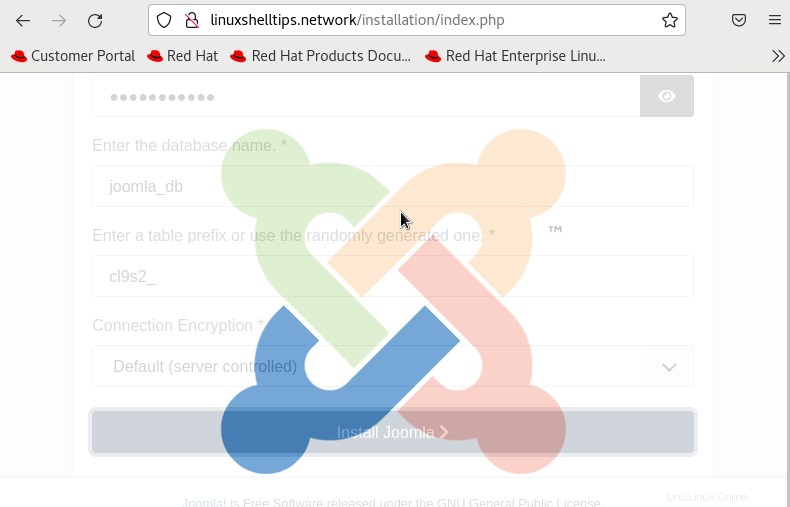
Buďte trpěliví, protože dokončení procesu instalace může nějakou dobu trvat. Poté se můžete přihlásit do svého nového CMS Joomla a nakonfigurujte jej podle svých představ.
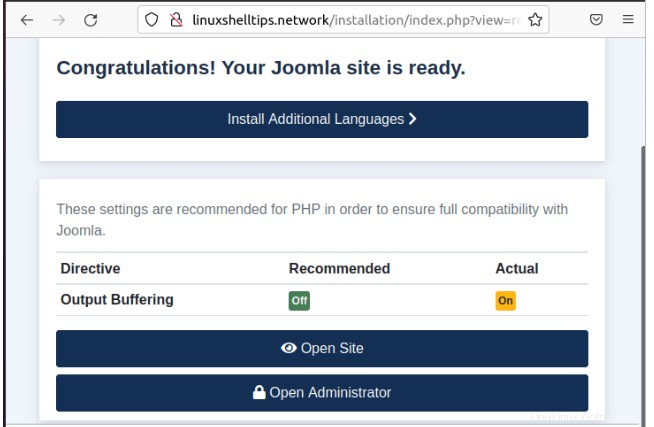
Vaše RHEL 8 stroj je nyní připraven přijmout CMS Joomla .